https://www.lightillusion.com/
NEC Monitor Benutzerhandbuch
LightSpace CMS kann in die MultiSync-Displays von NEC integriert werden, die die SpectraView-Engine für eine genaue Anzeigeprofilierung und LUT-Generierung verwenden.
Die folgenden Anweisungen beziehen sich auf die Kalibrierung der NEC MultiSync-Displays mit LightSpace CMS.
NEC-DISPLAYS MIT 3D-LUT-FUNKTIONALITÄT

Die NEC MultiSync PA-Serie, einige P-Serien und ausgewählte Großbildschirme, die die SpectraView-Engine nutzen, können über 3D-LUTs, die mit LightSpace CMS generiert wurden, präzise kalibriert werden. Nachfolgend finden Sie das aktuelle NEC-Display, das über LightSpace kalibriert werden kann.
- PA241W, PA271W, PA301W, P232W, P241W, PA231W, MD301C4, PA242W, PA272W, PA302W, PA322UHD, MD322C8, X841UHD, X651UHD, X981UHD, X551UHD, X551UHD
Wir empfehlen Ihnen daher, sich direkt vor dem Kauf eines Displays mit NEC in Verbindung zu setzen, wenn Sie eine genaue Kalibrierung über LightSpace CMS vornehmen möchten.
INITIAL SETUP
Diese NEC-Displays können mit LightSpace CMS per LUT-Upload kalibriert werden, wobei die eigentliche Profilierung über einen externen Patch-Generator, wie z.B. den HDMI/DVI/DisplayPort-Ausgang des LightSpace CMS PC, erfolgen muss – siehe unten.
- Verbinden Sie das NEC-Display über eine USB-Verbindung mit dem LightSpace-PC sowie eine direkte Videoverbindung (HDMI/DVI/SDI, etc.) und starten Sie LightSpace CMS.
- Verwenden Sie die Bildschirmschnittstelle, um den Bildmodus auszuwählen, dem Sie die Einstellungen zuweisen möchten.
(Drücken Sie die Aufwärts/Abwärts-Tasten, wenn kein OSD angezeigt wird, um einen der 5 Bildmodi auszuwählen. - Navigieren Sie zu Datei/Upload, und wählen Sie die Option NEC aus dem Dropdown-Fenster “Gerätetyp auswählen”.
- Wählen Sie im Fenster”Monitor” die angeschlossene NEC-Monitor-ID aus.
- Wenn bei LightSpace keine LUT aktiv ist, wird die Option NULL Cube angekreuzt und ausgegraut, ist aber funktionsfähig.
(Da keine andere LUT verfügbar ist, ist die ONLY-Option der NULL Cube) - Wählen Sie mit der Option”Select Preset” das gewünschte Display-Preset aus, das Sie verwenden möchten.
(Oder, um die Dinge einfach zu halten, wählen Sie einfach Preset #1, wenn Sie “Picture Mode #1” usw. gewählt haben). - Um sicherzustellen, dass keine LUT bereits mit dem NEC-Display aktiv ist, und um alle anderen internen Kalibrierungseinstellungen für das Display zurückzusetzen, wählen Sie”Upload”, wobei das Kästchen “NULL Cube” angekreuzt ist.
- Schließen Sie das Menü”Upload”.
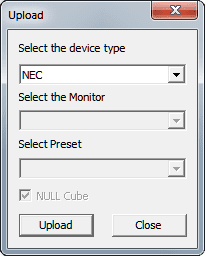
Das Upload-Menü befindet sich unter “File/Upload”.
Durch das Hochladen eines “Null Cube” werden alle Anzeigeparameter zurückgesetzt, so dass die Einstellungen für Helligkeit, Kontrast und Schwarzwert gemäß der Anleitung für die anfängliche Anzeigeeinstellung vorgenommen werden müssen. Verwenden Sie dazu die NEC-eigene MultiProfiler-Software, indem Sie beim Wechsel von LightSpace zu MultiProfiler die Funktion “Synchronisieren” im MultiProfiler verwenden, um das erneute Lesen aller relevanten Einstellungen zu erzwingen, die LightSpace geändert hat.
KALIBRIERBETRIEB
Da NEC-Displays nicht über eine geeignete eingebaute Patch-Generierung verfügen, wird die direkte HDMI/DVI/DisplayPort-Verbindung vom LightSpace-Laptop/PC für die Patch-Generierung während der Profilerstellung verwendet, wobei das NEC-Display im erweiterten Desktop-Modus verwendet wird.
(Siehe Direct HDMI für Display Profiling für weitere Informationen – dies ist wichtig, bevor Sie mit dem Profiling beginnen!)
Das Profiling kann dann wie gewohnt mit der an LightSpace angeschlossenen Sonde durchgeführt werden, wobei der erweiterte Desktop die Patches über das normale LightSpace-Patchfenster anzeigt.
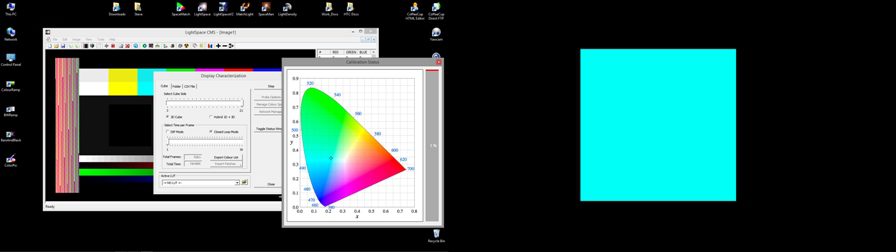
Extended Desktop, wobei auf der linken Seite der LightSpace Laptop/PC und auf der rechten Seite das Display profiliert wird.
LUT UPLOAD
Nach der Profilerstellung kann eine Kalibrier-LUT wie gewohnt generiert werden, und wenn die LUT in LightSpace gehalten wird, navigieren Sie zurück zum Menü “Upload”, und wenn das Kontrollkästchen “NULL Cube” nicht markiert ist, kann die aktuelle LUT, die in LightSpace angezeigt wird, hochgeladen werden. Der Ort, an den hochgeladen werden soll, wird wie oben beschrieben über die Option “Select Preset” ausgewählt.
Wiederholen Sie den Vorgang für alle verfügbaren Profilschlitze und ermöglichen Sie so einen schnellen LUT-Austausch über die OSD-Bedienelemente des Displays und die 5 Presets.
Quelle: https://www.lightillusion.com/nec_manual.html

